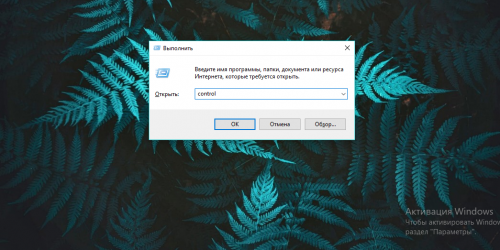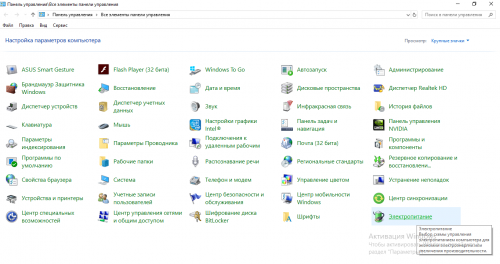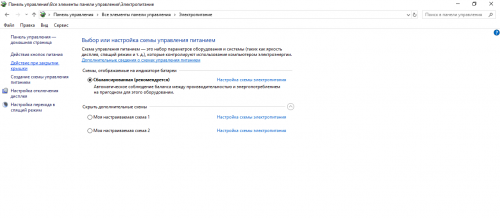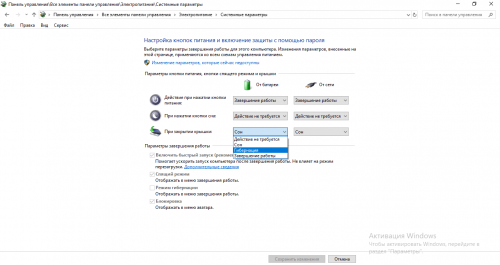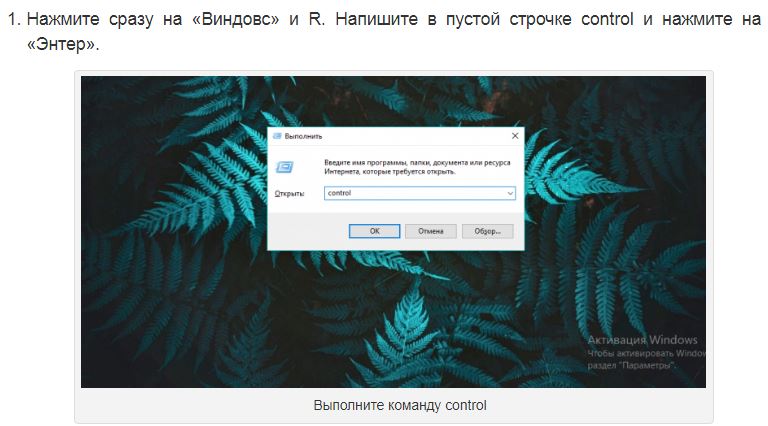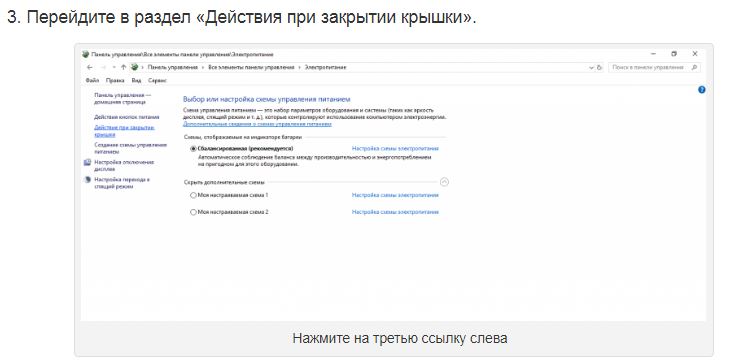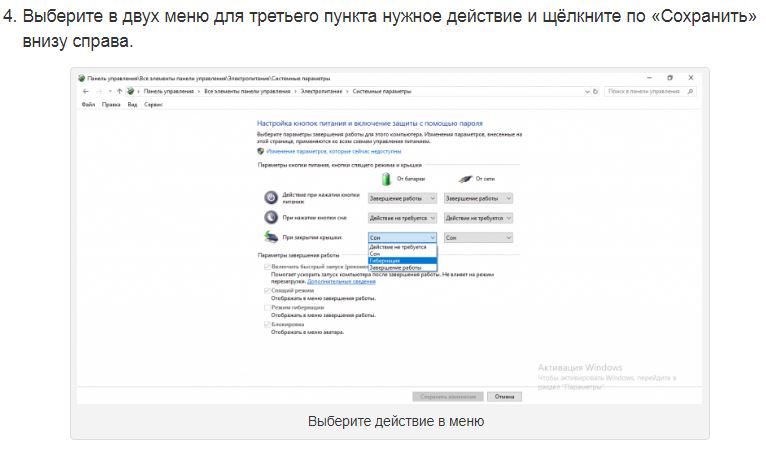можно ли закрыть ноутбук не выключая его
Почему опасно закрывать ноутбук, если он работает
Многие пользователи ПК переживают по поводу того, можно ли закрывать крышку ноутбука без предварительного отключения системы и что в этом случае будет. Расскажем, есть ли риск навредить системе и комплектующим ПК, а также как настроить действие при закрытии крышки.
Можно ли закрывать ноутбук, не выключая его?
По умолчанию ноутбук с «Виндовс» уходит в сон, когда вы закрываете его крышку. Что означает режим сна? Отключается дисплей и некоторые другие компоненты. При этом «оперативка» продолжает работать. За счёт этого компьютер хранит в своей памяти информацию об открытых окнах и программах.
Когда вы открываете крышку снова, компьютер предлагает выйти из режима сна, войти в свою «учётку» на ПК и продолжить работу с теми же открытыми окнами, то есть там, где вы закончили.
По умочанию ноутбук входит в режим сна при закрытии крышки
Системе вы не принесёте вред, если будете использовать режим сна таким образом не слишком часто. Если же вы привыкли регулярно закрывать крышку ноутбука вместо полного завершения работы, готовьтесь к ошибкам и сбоям в работе системы. При этом чем дольше ваш ноутбук будет работать без полноценного завершения работы, тем сильнее это будет сказываться на быстродействии системы. Помимо этого учитывайте, что ноутбук будет терять заряд даже при спящем режиме, а это быстро скажется на энергоёмкости и работе батареи устройства.
Таким образом, если вы не собираетесь в ближайшее время пользоваться «ноутом», лучше завершите его работу, а затем закройте крышку, либо сразу настройте выключение ПК при закрытии крышки.
Если закрывать крышку сильно часто, есть также риск, что петли, за счёт которых ноутбук открывается и закрывается, начнут быстро изнашиваться, если, к примеру, они выполнены из не слишком качественного материала. Но в большинстве случаев пользователи не сталкиваются с такой проблемой.
Как настроить подобное выключение
Вы можете указать действие, которое будет выполнять система при закрытии крышки. Это может быть помимо сна также полное завершение работы, в принципе отсутствие какого-либо действия либо гибернация. Какое действие выбрать — зависит от вашей цели.
Как настроить действие в «Виндовс» разных версий:
Выполните команду control
Перейдите в раздел для электропитания
Нажмите на третью ссылку слева
Выберите действие в меню
Если вы пару раз в день будете закрывать крышку ноутбука, чтобы тот уходил в режим сна, ничего не произойдёт. Если вам нужно отойти от компьютера надолго (например, на ночь), лучше выключите его через «Пуск» либо настройте выключение компьютера после закрытия крышки.
Можно ли закрывать ноутбук без выключения?
Можно ли закрывать ноутбук без выключения? Большинство людей не думают дважды, прежде чем выключить свои ноутбуки. На самом деле, вы даже помните, когда в последний раз полностью выключали свой ноутбук?
Закрытие крышки — чрезвычайно эффективный и простой способ приостановить операции. Некоторые люди даже не знают, что происходит на самом деле, когда они закрывают крышку своего ноутбука.
Возможно, вы слышали множество теорий о факторах, влияющих на производительность ноутбука. Некоторые люди скажут вам, что для увеличения производительности батареи вы всегда должны запускать ее в полных циклах. Некоторые скажут, что не имеет значения, как вы его используете, если вы не позволяете устройству перегреваться.
В сети крутится столько всего, что касается надлежащего обслуживания портативных компьютеров, что обычный человек почти всегда сбивается с толку. На разных сайтах вы найдете 10 противоречивых мнений. Если вы осмотритесь на своем рабочем месте, то поймете, что каждый по-своему относится к своему ноутбуку.
Некоторые люди невероятно осторожны и разборчивы, в то время как другие довольно не думают дважды, прежде чем захлопнуть крышку и положить ноутбук в сумку.
Многие люди заблуждаются до такой степени, что думают, что простое отключение крышки приостанавливает все операции, в то время как некоторые думают, что, пока крышка открыта, ноутбук выключится автоматически.
Плохо ли закрывать ноутбук без выключения?
Если вы на самом деле не зайдете в меню питания и не выключите свой ноутбук самостоятельно, он не будет отдыхать. Сначала поговорим о том, что происходит по умолчанию, когда вы выключаете ноутбук.
Проще говоря, ваш ноутбук переходит в спящий режим. Спящий режим на вашем ноутбуке разработан таким образом, чтобы потреблять очень мало энергии, но он поддерживает работу всех основных функций.
Например, когда вы снова откроете крышку, вы обнаружите, что все приложения, запущенные на вашем ноутбуке, по-прежнему будут активны. Как только вы откроете крышку, работа на полной мощности снова возобновится. Думайте об этом как о режиме ожидания, когда ваш компьютер приостанавливает все.
Если бы вы писали документ в текстовом процессоре, он остался бы открытым. Все настройки останутся нормальными, и все возобновится с того места, где вы его оставили. Это означает, что ваш кеш RAM все еще занят. Он не будет очищен, пока вы не перезагрузите компьютер.
Если у вас плохой аккумулятор или в нем очень мало заряда, в этом состоянии низкого энергопотребления в конечном итоге он будет израсходован, и ваш компьютер отключится.
Вы потеряете все сохраненные данные, особенно если это старый компьютер. На более новых устройствах настройки будут сохранены, и ваши данные будут записаны на жесткий диск до того, как компьютер выключится самостоятельно.
Сможете ли вы контролировать, что происходит, когда вы закрываете крышку?
Простой ответ на этот вопрос — да, можно. У вас есть возможность контролировать все, что происходит, когда крышка опускается. Операционная система Windows, которая является наиболее часто используемой операционной системой во всем мире, позволяет легко настраивать широкий спектр параметров на вашем ноутбуке.
Вы можете решить, что произойдет, когда вы закроете крышку, а также можете решить, что произойдет, когда вы нажмете кнопку питания. В первую очередь, вы можете выбрать одну из трех настроек:
Теперь давайте поговорим об этих различных настройках:
Гибернация: когда вы переводите свой ноутбук в режим гибернации, компьютер сохранит все ваши данные на жестком диске. Вся информация, которая была записана в вашу оперативную память, будет перемещена на жесткий диск, чтобы компьютер мог возобновить работу с того же момента, когда вы его оставили.
Это отличный выбор, если вы хотите сохранить текущее состояние операций и возобновить их через некоторое время. Но вы должны знать, что режим гибернации требует времени; ноутбуку потребуется как минимум несколько секунд, чтобы записать все данные на жесткий диск и сохранить их.
Завершение работы: это довольно очевидно. Как только вы закроете крышку, ноутбук выключится. Все открытые приложения и файлы будут немедленно закрыты, и компьютер выключится.
Однако есть определенные приложения, которые могут помешать успешному завершению работы; поэтому ваш ноутбук останется на экране подсказок. Если это произойдет, он будет продолжать потреблять энергию, и вы заметите это, только когда снова откроете крышку.
Спящий режим: это наиболее распространенный режим. Это тот, который настроен по умолчанию. Это режим очень низкого энергопотребления, поэтому вам не о чем беспокоиться.
Как настроить режим работы после закрытия крышки ноутбука?
Итак, можно ли закрывать крышку ноутбука?
Как видите, закрыть крышку вниз совсем не плохо. Современные ноутбуки спроектированы так, чтобы потреблять гораздо меньше энергии, и их можно легко настраивать. С правильной операционной системой вы можете решить, какие изменения вы хотите внести в свой компьютер, не беспокоясь ни о чем.
Однако вам просто нужно следить за тем, чтобы ваш ноутбук был чистым. Старайтесь не подвергать шнур питания нагрузке, так как это может привести к повреждению аккумулятора и в долгосрочной перспективе вызвать серьезные проблемы.
Что еще более важно, вы должны избегать попадания каких-либо жидкостей на ноутбук. Несмотря на то, что теперь они поставляются с клавиатурами, устойчивыми к проливам, всегда существует риск того, что ваш ноутбук может быть поврежден, если жидкость в конечном итоге просочится.
Нужно ли складывать ноутбук, когда он не используется?
Здравствуй, уважаемый читатель канала Свет!
Пользователи ноутбуков могут интересоваться вопросом: нужно ли закрывать крышку ноутбука, когда он не используется?
Давайте разберёмся с точки зрения практичности, а также немного обратимся к истории создания ноутбуков.
История
Идея создания такого компьютера, чтобы он имел формат складываемого устройства с экраном и клавиатурой в одном корпусе появилась ещё в 1968 году одним из инженеров компании Xerox.
Дело пошло в гору, когда NASA в 1982 году заказало создание ноутбука. В космической отрасли такая электроника была очень удобна.
Представляете, если в невесомости начинает летать вся периферия компьютера: аудио колонки, компьютерная мышь, клавиатура и сам монитор с системным блоком.
Это мягко скажем неудобно.
Так вот, был произведён ноутбук Grid Compass и с ним наступила новая эра производства ноутбуков.
Вот кстати, этот ноутбук на фотографии в руках у одного из космонавтов:
краткие характеристики:
Сейчас, конечно же, ноутбуки стали гораздо тоньше, мощнее, удобнее и во многом лучше.
Нужно ли закрывать крышку, когда ноутбук не используется
Дисплей ноутбука является одним целым с корпусом, на котором расположена клавиатура.
На фотографии ниже, изображены места крепления шарниров для складывания и соединения двух частей ноутбука. В этих местах также расположены провода и шлейфы необходимые для работы экрана.
Конструкция создана так, чтобы даже при постоянном складывании и раскладывании ноутбука он не ломался.
По каким причинам обычно закрывают крышку ноутбука?
Нет ничего страшного, если по всем эти причинам вы будете закрывать крышку ноутбука даже по многу раз на дню, при его производстве делаются испытания, которые предполагают многократное складывание и раскладывание ежедневно в течении нескольких лет.
Поэтому этот узел ноутбука имеет прочность с запасом и переживать за его поломку не стоит.
Подытожим
Если вам удобнее сложить ноутбук в то время пока вы его не используете, то складывайте. Весь вопрос в комфорте вашего использования.
Само действие складывания никак не навредит ноутбуку, это заложено в его конструкцию. В некоторых ситуациях даже поможет его защитить.
Например, от попадания пыли и крошек в щели клавиатуры. От случайных ударов в дисплей ноутбука.
Спасибо за чтение! Если вам было интересно, поставьте палец вверх и подпишитесь на канал👍
Понравилась статья? Подпишитесь на канал, чтобы быть в курсе самых интересных материалов
Как настроить работу ноутбука при закрытии крышки (например, чтобы он продолжал работу или уходил в гибернацию)
Доброго дня!
Что же, рассмотрю ниже, что можно сделать в тех или иных случаях. 👌
Превью к записи / настраиваем «тонко» электропитание ноутбука
Как настроить ноутбук на максимальную производительность — 10 важных заметок
Выбор действия ноутбука при закрытии крышки
Настройка параметров
И так, для начала нам потребуется открыть настройки электропитания Windows. Сделать это можно несколькими путями:
Обратите внимание, что вы можете задать работу ноутбука от сети и от батареи отдельно:
Настройка кнопок питания
После изменения оных параметров — рекомендую перезагрузить ноутбук и только затем проверить работу устройства. 👀
Можно ли вышеприведенные параметры электропитания поменять через командную строку
Можно, и это весьма полезно, если через панель управления (👆) у вас что-то не работает.
2) ввести одну из двух команд ниже и нажать Enter.
Вместо «Действие» нужно поставить определенную цифру:
Важно: не забудьте перезагрузить устройство перед тестированием.
Что делать, если в настройках электропитания не удается изменить вышеприведенные параметры
Происходить это может по разным причинам: у некоторых, например, просто часть строк не активна, либо просто-напросто нельзя выбрать ничего, кроме «пустоты».
Если у вас есть иное решение — поделитесь в комментариях! Заранее благодарю.
Как закрыть крышку ноутбука без его выключения
Пользователей мобильного ПК можно разделить на две категории: те, которые перед захлопыванием крышки ноутбука дожидаются его выключения и игнорирующие это правило. Насколько опасно для ПК закрытие без выключения, есть ли способы избежать перехода ноутбука в режим гибернации – эти вопросы зачастую остаются без внимания, и совершенно зря: частое захлопывание крышки при работающей операционной системе чревато неприятностями. И чем дольше ноутбук будет находиться в режиме сна, тем выше вероятность, что он не сможет вернуться к нормальной работе.
Однако существуют вполне легальные способы сделать так, чтобы устройство даже при закрытой крышке оставалось активным. Знание этих методов пригодится забывчивым и недисциплинированным пользователям, если они не хотят однажды столкнуться с фактом пропажи данных в результате непроизвольного выключения ноутбука.
Как настроить ноутбук в зависимости от состояния его крышки
Оставлять переносной ПК в открытом состоянии после того как вы завершили работу с ним – практика, которая не приветствуется. И причин тому имеется немало: одно дело, когда в устройстве накапливается пыль и влага в течение нескольких часов, да и то не каждый день, и совсем другое – если он открыт постоянно, день и ночь напролёт. Загрязнение – фактор опасный и для клавиатуры, и для монитора, и для различных портов и разъёмов. Поэтому большинство пользователей предпочитает закрывать устройство, даже если предполагается небольшой перерыв в использовании ноутбука.
А некоторые обладатели портативных ПК хотят больше – чтобы он работал в закрытом состоянии – проигрывал музыку, например, или скачивал сериал через торрент, пока вы будете заниматься своими делами.
На вопрос о том, может ли ноутбук работать с закрытой крышкой, ответ будет положительным, но по умолчанию настройки ПК выставлены таким образом, чтобы через определённый промежуток времени после закрытия крышки он перешёл в режим сна. Такая настройка вполне объяснима и естественна – если пользователь захлопнул аппарат, то предполагается, что какое-то время он ему будет не нужен. И чтобы сэкономить заряд аккумулятора, ноутбук насильственно переводится в режим сна. При этом все текущие настройки сохраняются в специальном файле, который используется для выхода из гибернации, когда крышка окажется открытой, а пользователь проявил активность мышкой или клавиатурой.
Итак, в зависимости от настроек ноутбука, а они могут отличаться для разных операционных систем, при его закрытии могут быть реализованы три сценария:
Теперь вы знаете, почему при закрытии крышки ноутбука он выключается или засыпает, и не может продолжить выполнение текущих задач.
Но, повторимся, все три режима являются дефолтными, и их не только можно комбинировать – существует техническая возможность изменить настройки таким образом, чтобы ноутбук не засыпал и тем более не выключался в схлопнутом состоянии и продолжал выполнять запущенные программы.
Изменение текущих настроек через «Панель управления»
Первый способ настроить реакцию ноутбука на закрытие крышки состоит в изменении параметров энергосбережения. В ОС Windows эти характеристики обычно указываются в «Панели управления» в разделе, именуемом «Электропитание». Изменение параметров энергопотребления компьютера – операция несложная, выполнить её по силам любому пользователю, если он будет в точности придерживаться следующих инструкций (наш алгоритм описывает, как отключить выключение ноутбука после закрытия крышки для Windows 10, для «семёрки» и «восьмёрки» порядок действия схож):
Те же действия можно совершить по-иному, через консоль «Выполнить». Для этого нажимаем комбинацию WIN + R, в появившемся окне набираем powercfg.cpl и подтверждаем нажатием «ОК». Эта команда сразу откроет раздел «Электропитания» в соответствующий блок.
Если вас не устраивает, что при закрытии крышки ноутбук переходит в режим «сон» или отключается, необходимо в появившемся окне в разделе с надписью «Параметры крышки, кнопки спящего режима и питания» изменить действующие по умолчанию значения. Поскольку выбор здесь не столь очевиден, как кажется, приводим подсказку: напротив надписи «При закрытии крышки» имеется две колонки. И в первой, озаглавленной «От батареи», и во второй, именуемой «От сети», необходимо выбрать значение «Действие не требуется», после чего нажать кнопку «Сохранить». Таким образом, ноутбук не будет реагировать на своё состояние, оставаясь активным при закрытой и открытой крышке.
Что касается Windows 7/8, здесь принцип настройки параметров аналогичен, разница заключается только в способе попадания в нужный раздел. Приводим один из самых простых и запоминающихся вариантов:
В «семёрке» начальный путь такой же, но попасть в «Панель управления» можно быстрее, через кнопку «Пуск».
Внесение изменений через командную строку
Терминальный способ настройки действий ноутбука при закрытии крышки считается предпочтительным для продвинутых пользователей, поскольку он работает быстрее, особенно если навыки набора текста развиты хорошо.
Для обычных юзеров есть опасность совершения ошибки при написании команд – это не критично, но потребует повторного их ввода.
Итак, приводим порядок действий:
и нажав Enter, после чего окно терминала можно закрывать.
Теперь вы знаете два способа, как закрыть ноутбук, чтобы он после этого не выключился. Но вы в любой момент времени можете отменить сделанные изменения – вернее, снова зайти в настройки и изменить параметр на тот, который вас будет устраивать.
Резюме
Как видим, ноутбук, работающий под Windows, можно заставить быть активным и в свёрнутом состоянии. Но при этом стоит учитывать, что в рабочем состоянии компьютер будет продолжать потреблять энергию батареи, и если вы не контролируете процесс, из-за севшего аккумулятора может выключиться с потерей всех данных. Поэтому, чтобы избежать подобного сценария, желательно, чтобы ноутбук был подключён к сети.
Что касается выбора способа внесения изменений, то консольный вариант вряд ли можно назвать предпочтительным – слишком длинную последовательность символов необходимо ввести, причём дважды. Проблема в том, что в окне терминала возможность копирования в буфер не предусмотрена, поэтому набирать команды нужно очень внимательно, чтобы не ошибиться.
Ну, и напоследок заметим, что выключать ноутбук всё же нужно, если вы уверены, что сегодня он вам больше не нужен. Ведь настольный ПК вы выключаете?
Делитесь своими комментариями по этому вопросу, ваше мнение будет интересным и нам, и другим читателям.